一、Elastix 简介
Elastix 系统集成了最优秀的工具,它使 Asterisk PBX拥有一个简单易操作的界面,还增加了自己的设备,允许外界创新,使其成为开源通讯最好的软件包。Elastix 的目标就是要发展成为一个稳定、可调节和易操作的软件系统。这些特点使 Elastix 成为 Asterisk PBX 的首选。
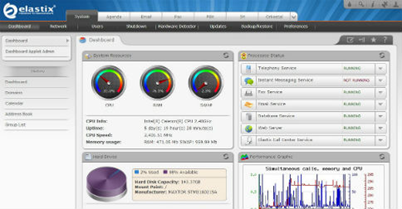
二、Elastix 安装
2-1、所需设备耗材
2-1-1、服务器配置
2G内存(建议大于4G),300G硬盘空间(建议采用SSD固体硬盘),1个PCI插槽。
2-1-2、电话语音卡
本次采用TDM410P,PCI接口的4路模拟语音卡,适用于Asterisk, FreeSWITCH等IP-PBX做接口板,板卡长度13cm,高10cm。

采用模块化设计,板上支持普通电话机的FXS接口通道(内线模块)和普通电话线的FXO接口通道(外线模块),4路模块可以随意配置,用于建立不同需求的电话系统。
2-1-3、刻录光盘
用于刻录下载的Elastix安装镜像。
2-2、获取开源免费的Elastix 2.5
从官网获取安装镜像,并刻录成光盘,官方下载页:https://www.elastix.org/downloads/。
(不足4G内存推荐使用下载32bit版本。)
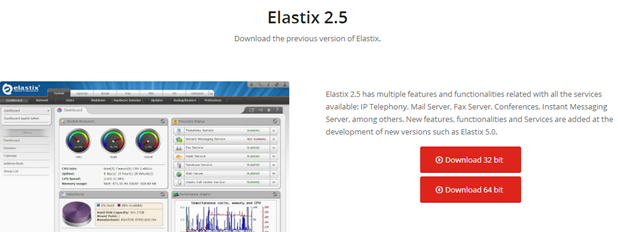
2-3、系统安装过程
(1)光盘启动,直接按“EHTER”开始安装;
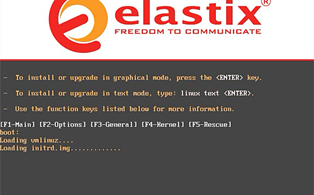
(2)选择系统语言及键盘类型,选择“Chinese(Simplified)”,键盘类型“us”;
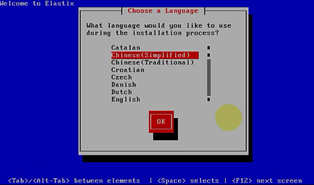
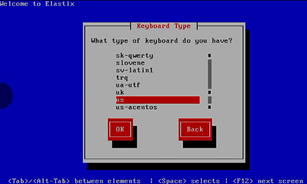
(3)磁盘数据可能会清楚的告警,选择“Yes”;
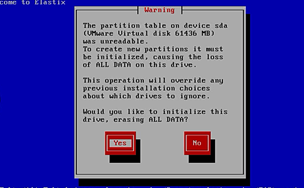
(4)磁盘分区方案,这里选择移除所有分区,重新自动分配;
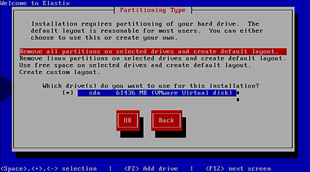
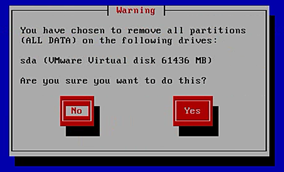
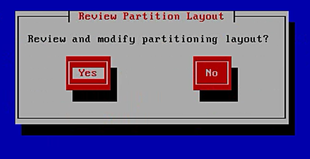
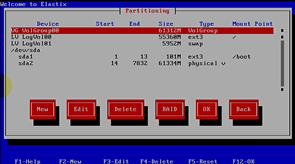
(5)配置网络,默认开机启动,支持IPv4及IPv6;
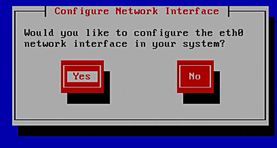
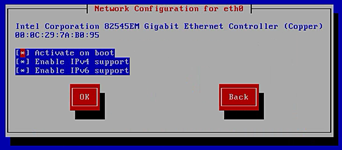
(6)手动配置静态IPv4地址,这里应为202.200.16.159,掩码为255.255.255.0,网关为202.200.16.254,DNS为202.200.16.4及61.136.1.4,IPv6地址因为没有使用配置为动态获取即可。
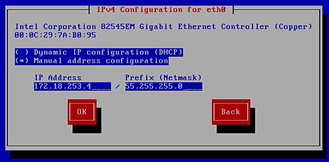
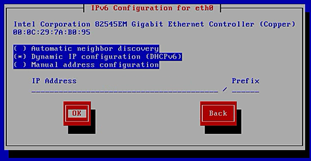
(7)配置主机名及时区;
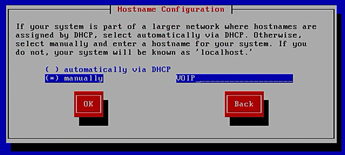
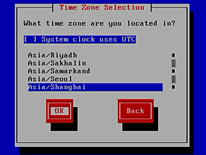
(8)配置系统root用户密码;
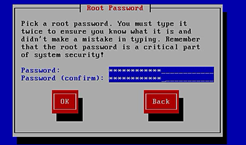
(9)接下来等待磁盘格式及文件复制,待完成将自动重启电脑,请取出光盘,
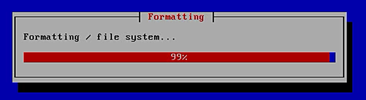
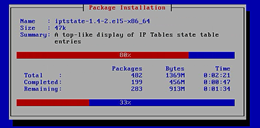
(10)Mysql的root用户及WEB管理页面admin用户密码配置;
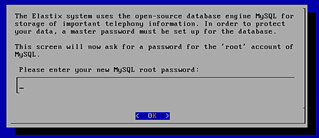
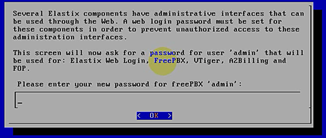
三、基本功能配置
3-1、配置方式
以下配置需要通过Elastix Web管理控制台,及通过SSH登录操作系统修改系统配置文件。
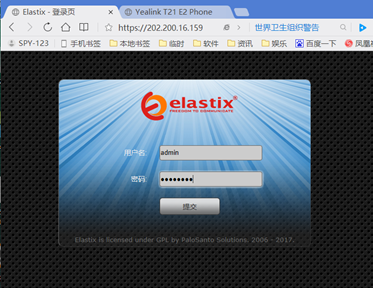
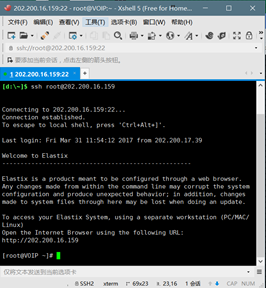
3-2、修改系统语言及仪表盘
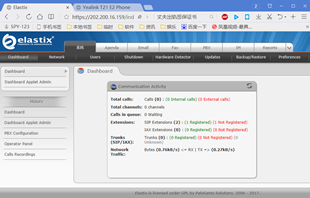
(1)选择“System”选项卡下面的Preferences,将language更改为“简体中文”后保存,不过汉化的地方比较少可以忽略;
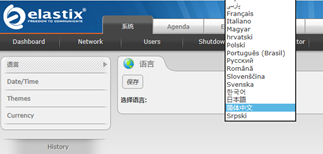
(2)选择“系统”选项卡下面的Dashboard,打开Dashboard Applet Admin配置,选择常用的System Resources、Processes Status、Hard Drives、Performance Graphic后保存;
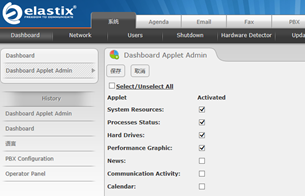
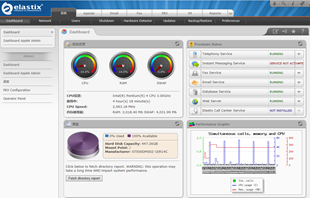
3-3、配置语音卡
(1)选择“系统”选项卡下的Hardware Detector,进入查看语音卡硬件情况;
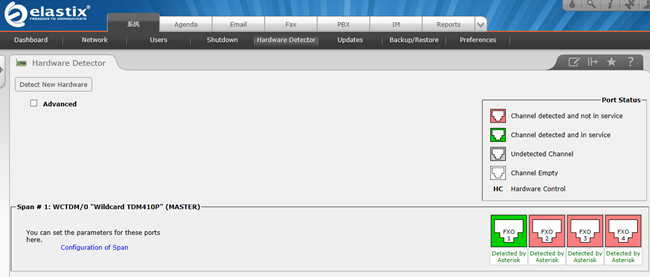
此时只有1口连接了电话线,故如图显示只有1口为绿色接通状态;
假如端口状态非处于“Detected by Asterisk” 状态,需重点击页面“Detect New Hardware”按键重新检测硬件并生成语音卡配置(/etc/asterisk/dahdi-channels.conf);
(2)修改语音卡配置文件(重要!)
vim /etc/asterisk/dahdi-channels.conf
因为这次使用的为模拟电话语音卡,模拟线(PSTN)要根据DID(被叫电话号)决定不同Channel的Set Destination,需将将语音卡4个端口的context=from-pstn修改为context=from-zaptel,修改完重启服务执行命令amportal restart,或者reboot重启电话服务器。
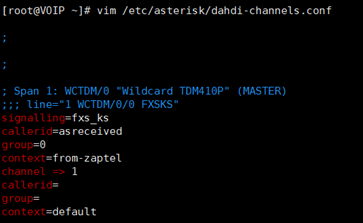
3-4、配置PBX
PBX(Private Branch eXchange,专用交换机)简而言之就是集团电话,关于电话交换配置主要在这个页面调配。
3-4-1、添加SIP分机
选择PBX > Basic > Extensions,设备选择“普通SIP设备”,点击提交,打开“Add SIP Extension”页面;
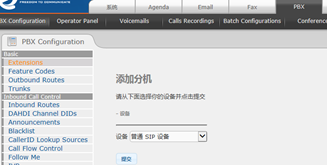
此处添加帐号主要需要添加的项目为“用户分机号”、“显示名”、“secret”及录音选项;
用户分机号,此处为分机号码为纯阿拉伯数字;
显示名,此处为来电显示的名称,可以为中文;
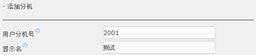
Secret,此处为分机号登录密码,因为Elastix密码强度策略限制需要包含字母;









 最低0.47元/天 解锁文章
最低0.47元/天 解锁文章















 328
328

 被折叠的 条评论
为什么被折叠?
被折叠的 条评论
为什么被折叠?








